Transferir contactos de BlackBerry a iPhone
Recientemente, cambié de Blackberry a iPhoney la primera preocupación que tuve fue cómo transferir contactos de BlackBerry a iPhone. A muchas personas les puede resultar molesto y difícil transferir contactos de Blackberry a iPhone, pero no es tan difícil como parece.
Primero, abra el navegador BlackBerry y vaya a m.google.com/sync. Luego instale la aplicación Google Sync en su dispositivo.

Una vez instalado, abra Google Sync e inicie sesión con su cuenta de Gmail.
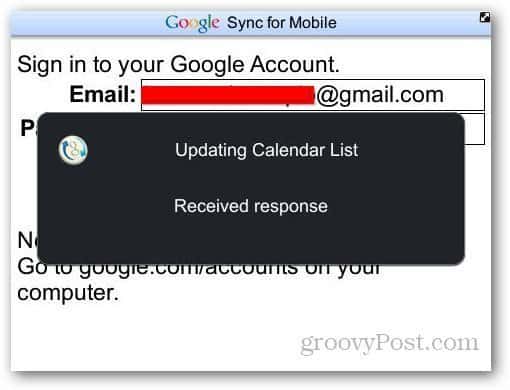
En la siguiente pantalla, seleccione Configurar sincronización.
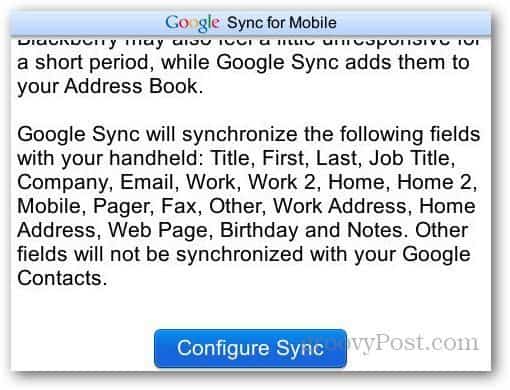
Te llevará a la configuración de Google Sync. Seleccione los elementos que desea sincronizar, presione el botón de menú y seleccione Guardar como. Aquí verifiqué las opciones de Sincronizar contactos. Cambie Cuándo sincronizar a Manual si no desea que se sincronice cada vez que agregue o elimine un contacto.
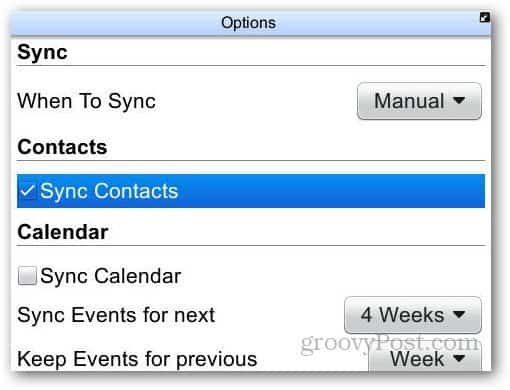
En el mensaje de confirmación, seleccione Sí.
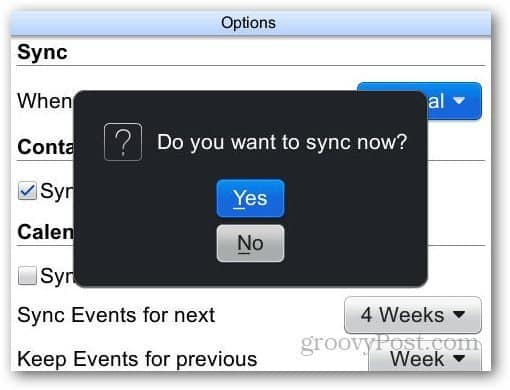
El proceso de sincronización comienza y cargará su lista de contactos en Gmail.
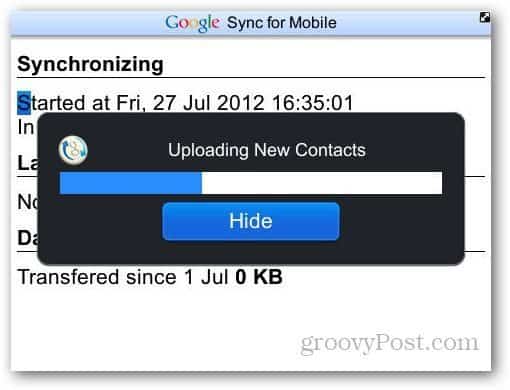
Ahora es el momento de transferir los contactos a su iPhone. Puede hacerlo agregando Gmail como una cuenta de Exchange Active Sync. Abra Configuración en su iPhone y toque Correo, Contactos, Calendarios.
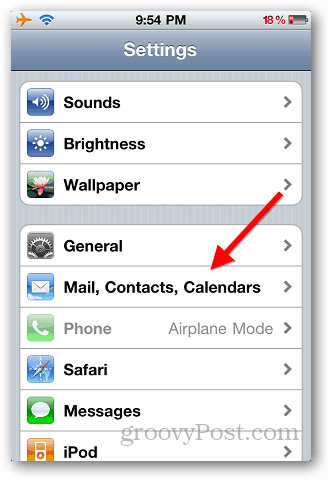
Toca Agregar cuenta.
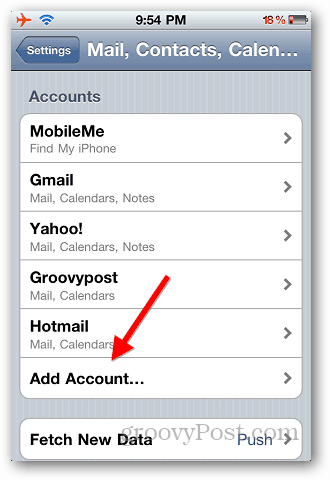
Toque en Microsoft Exchange.
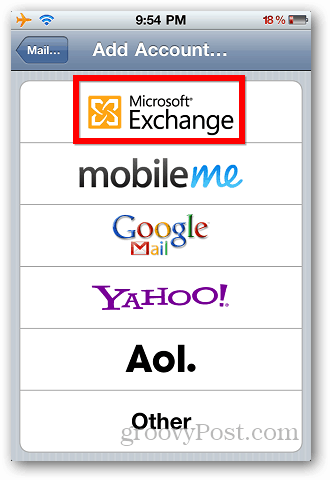
Ingrese su dirección de Gmail, nombre de usuario y contraseña y toque Siguiente. Puede dejar el campo de dominio vacío. En la siguiente pantalla, escriba: m.google.com en el campo Servidor y toque Siguiente para verificar su cuenta de Google.
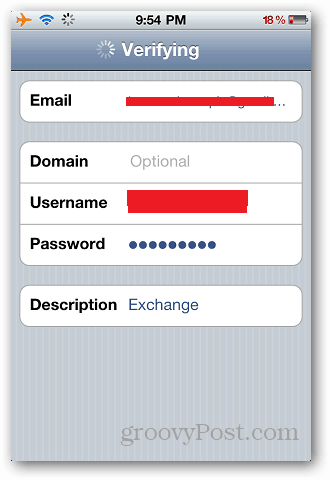
Toca el ícono Contactos y enciéndelo.
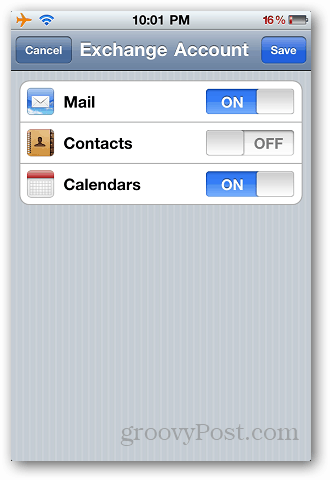
Le preguntará sobre los contactos actuales en su iPhone. Simplemente seleccione Guardar en mi iPhone para guardar los contactos actuales.
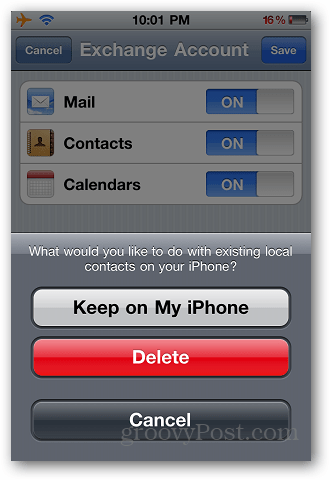
Le preguntará nuevamente si desea mantener los contactos actuales, puede crear entradas duplicadas. Ahora sincronizará todos los contactos guardados en Gmail con su iPhone.
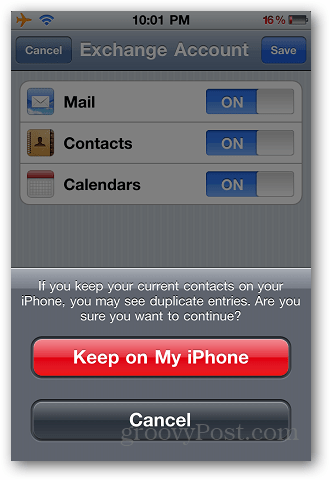
Si desea eliminar la cuenta de Exchange, simplemente sincronice su iPhone con la PC y elimine la cuenta de Configuración.
Simple y fácil, sin conectar ningún dispositivo a su computadora y pasar por el tedioso proceso de sincronización de dispositivos uno por uno utilizando un software de escritorio diferente.
![Eliminar la firma "Enviado a través de Blackberry" de los correos electrónicos [groovyTips]](/images/groovytip/remove-the-ldquosent-via-blackberryrdquo-signature-from-emails-groovytips.png)









Deja un comentario